Blenderで テキストタイピングアニメーションを作る方法を書いておきます。この情報は既出ですが、作成過程の情報がまとまっていませんでした。はじめてBlenderでタイピングアニメをつくるとき、スムーズに作れるように情報をまとめておきます。
Blenderでテキストタイピングアニメをつくるにはどうしたらいい?
Blenderは標準ではテキストタイピングアニメを作成できる機能はもっていません。ほんとに頑張れば作れると思いますが、途方もない作業量になることが予想されます。
Blenderでテキストタイピングアニメ―ションをつくるには「TYPEWRITER BLENDER ADDON」を使います。
TYPEWRITER BLENDER ADDON
- 入手先: https://gitlab.com/bkurdali/blender-addon-experiments
- 方法① zipファイルをダウンロードする
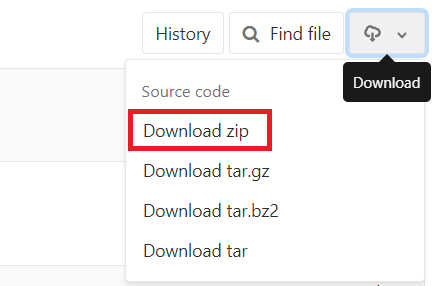
- 方法② ソースコードから直接ファイルを作成する。拡張子は.py
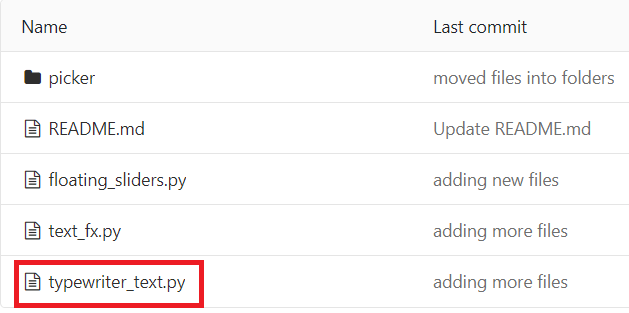
まずはBlenderのアドオンファイルを入手する必要があります。アドオンファイルはTYPEWRITER BLENDER ADDONのサイトから入手できます。個人的にはzipファイルから入手するほうが簡単なのでおすすめです。
ソースコードからアドオンファイルを作成する場合はテキストエディタにソースコードをコピー&ペーストして、拡張子を.pyファイルとして保存します。
入手したアドオンファイルをBlenderで読み込む
アドオンの正式なインストール方法についてはここでは触れません。もし詳しい情報が知りたいかたはBlenderのManualを参照すべきです。ここではうまくいった方法を紹介します。
- C:\Program Files\Blender Foundation\Blender\2.79\scripts\addonsにtypewriter_text.pyを貼り付けます。
- BlenderのFile→UserPreferences→AddOnsタブにいく
- Refreshボタンをおす。
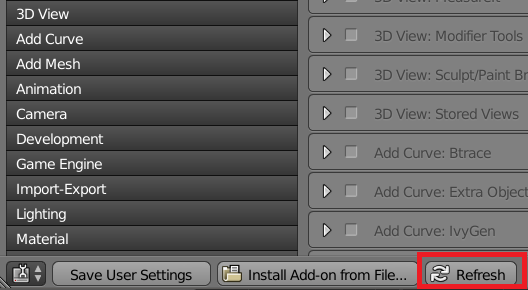
- アドオンを検索して 「Text FX」というものが見つかれば成功
- 見つかったアドオンにチェックをつける
テキストタイピングアニメーションの作成方法
アドオンが無事につい追加できたら、テキストタイピングアニメーションを作ることができます。
- テキストオブジェクトを追加する
- テキストオブジェクトを選択状態にし、プロパティパネルのオブジェクトデータタブを開く。
- TypeWirterEffectにチェックをつけ、パラメーターをいじる
- character countの部分でキーフレームを挿入することでテキストタイピングアニメ―ションを作成可能
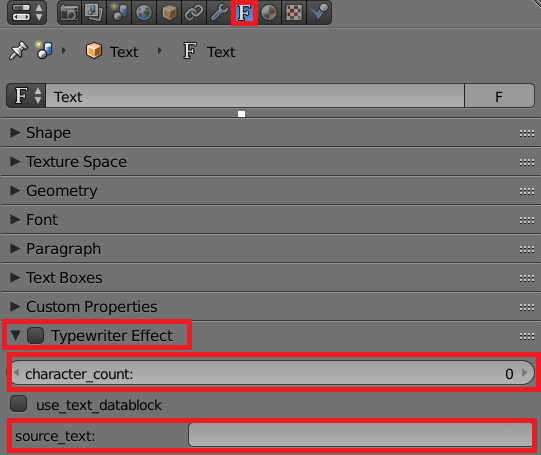
TYPEWRITER BLENDER ADDONの設定項目
- TypeWirterEffect → チェックを入れておかないとアニメーションが作成できません。
- character count → 最大文字数。タイピングアニメを作成する場合ここでキーフレームを追加します。「
- source texx → ここに文字を入力します。ここではBlenderのテキストエディターで作成したファイルを指定することも可能
テキストタイピンアニメーションの作成動画
Blenderでテキストタイピングアニメーションを作る方法をつらつら書いてきました。けっこうわかりやすく書いたつもりですが、文字情報だけでは厳しいかもしれないので、動画をアップしておきます。最初のアドオンの導入でつまることはあるかもしれませんが、あとの作業はとても簡単で、すぐにアニメーションをつくることができます。

コメント